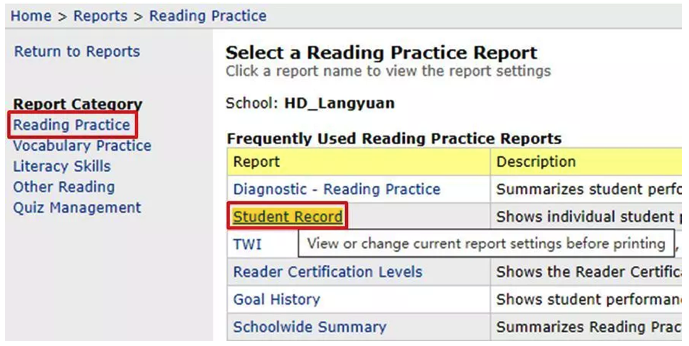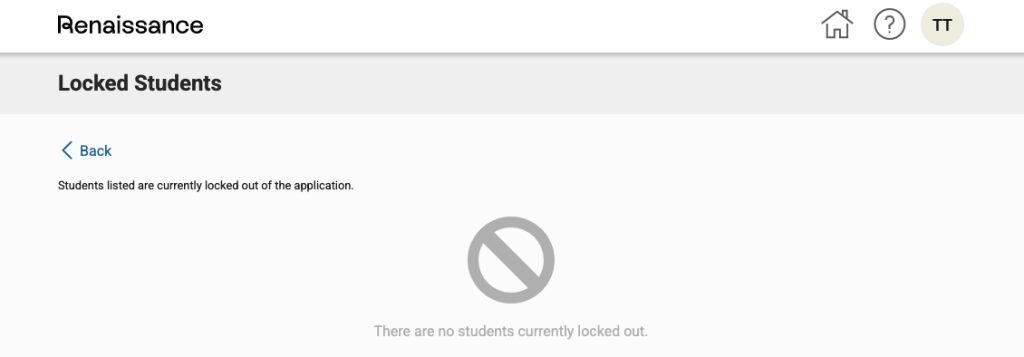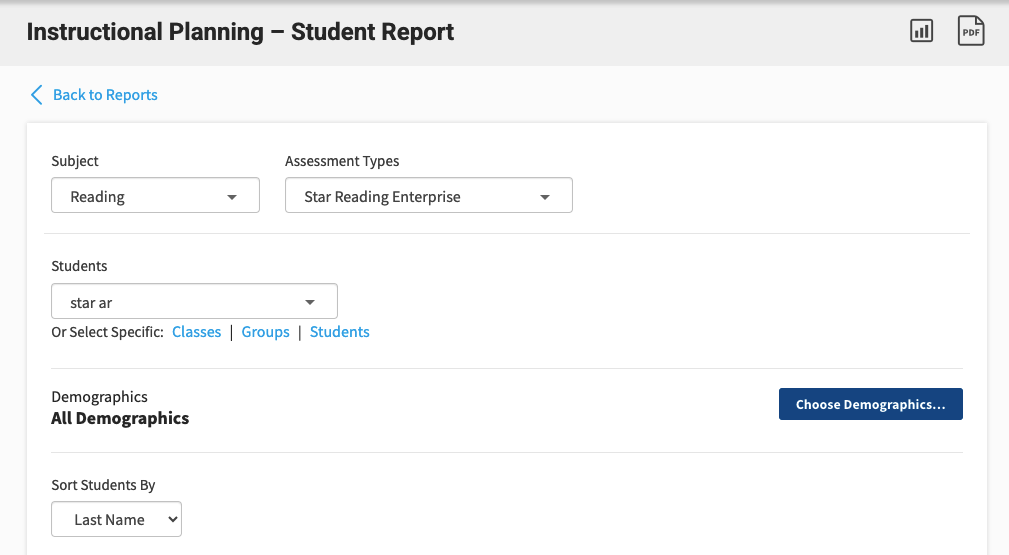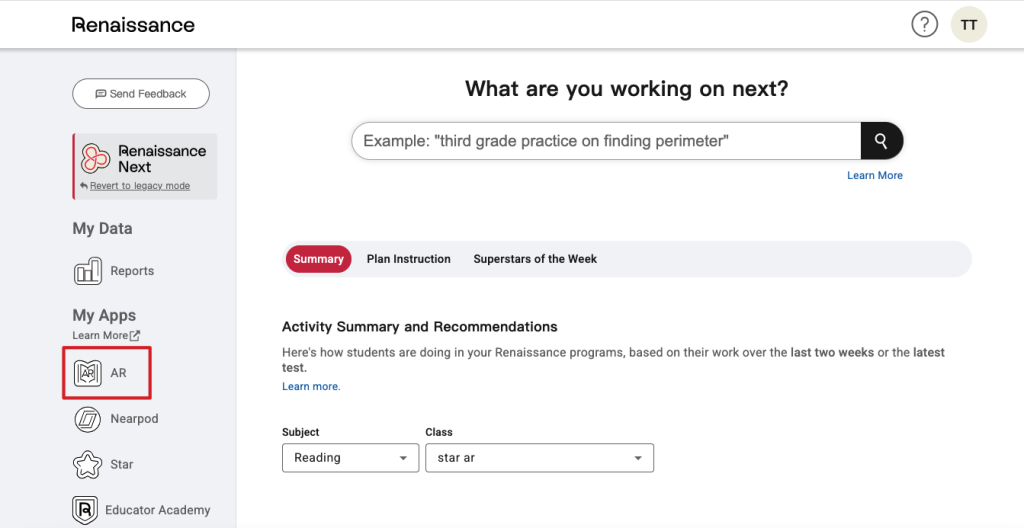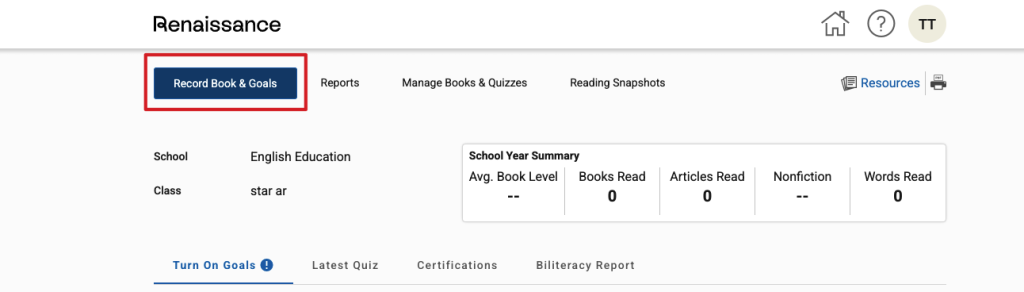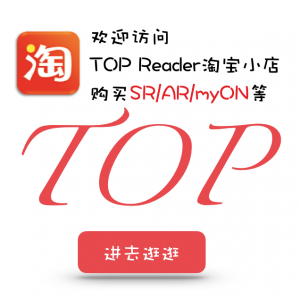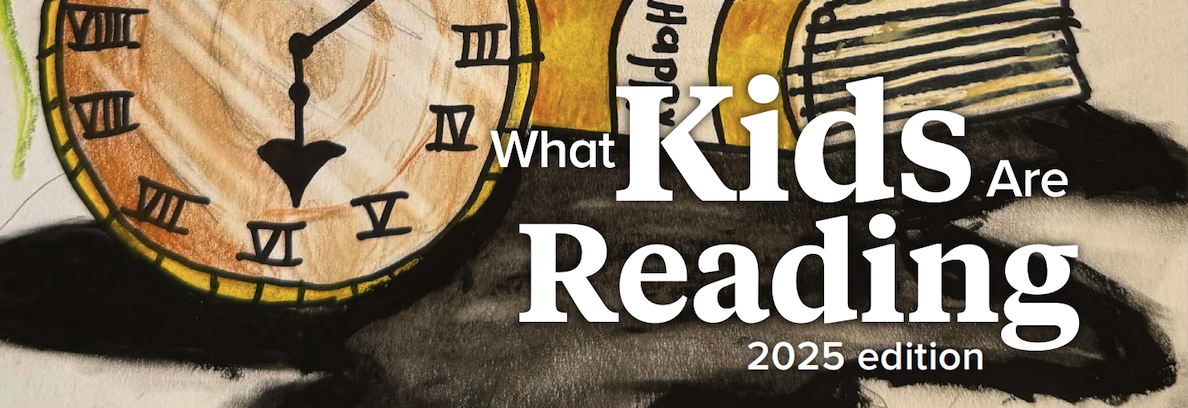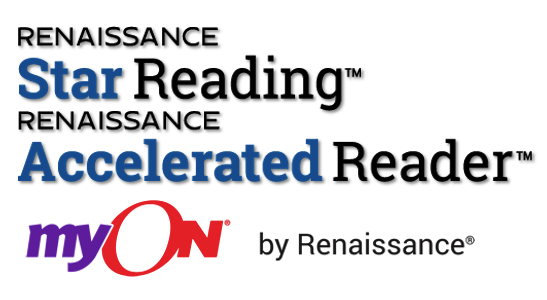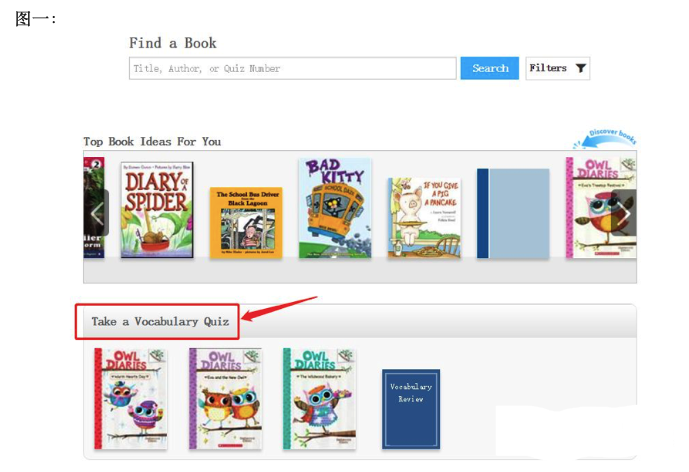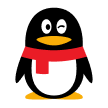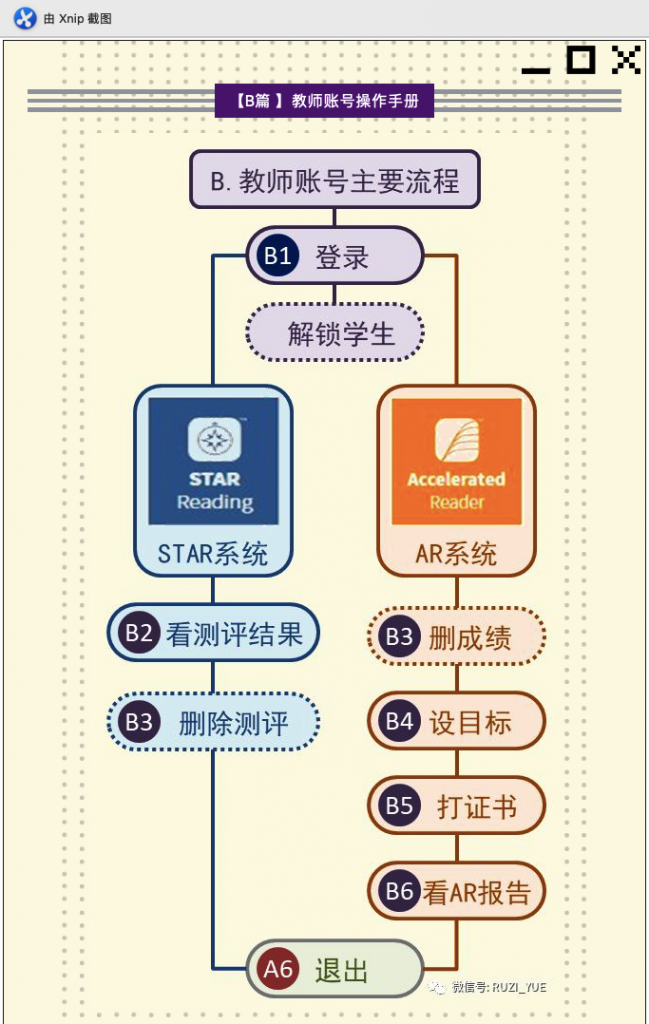
一、教师账号登陆
点击【I’m a Teacher/Administrator】,输入教师账户名和初始密码即可登录。
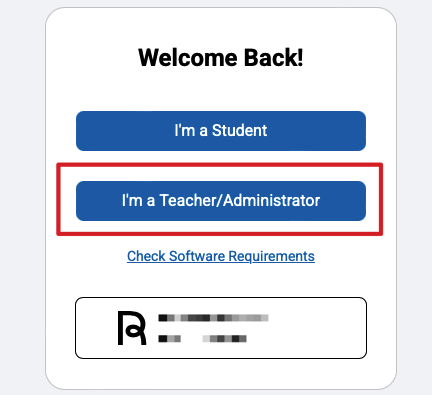
首次登录教师账号必须更改初始密码(邮箱地址和安全问题 不填写)。填好后页面自动跳转进入网站,可直接开始使用。
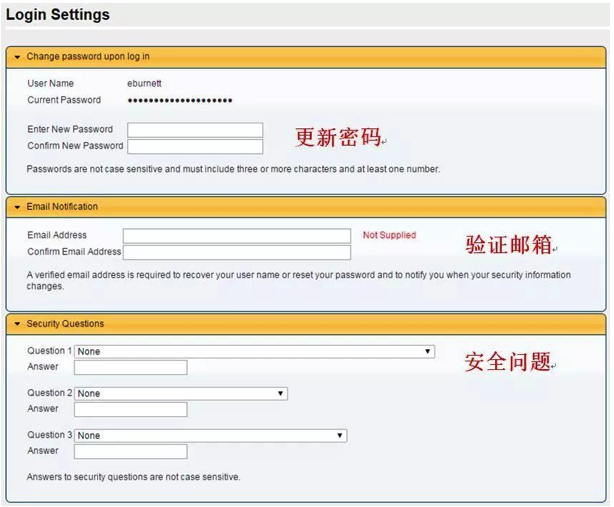
二、解锁学生账号
学生账号登录时连续输错三次密码将导致账号锁死,此时可使用教师账号为学生解锁。登录教师账号后点击主页下方【Users】图标。
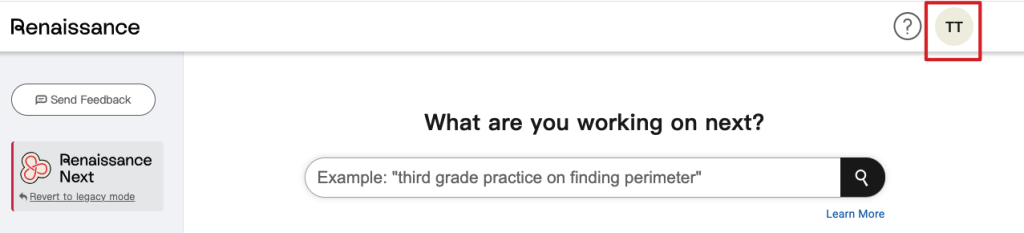
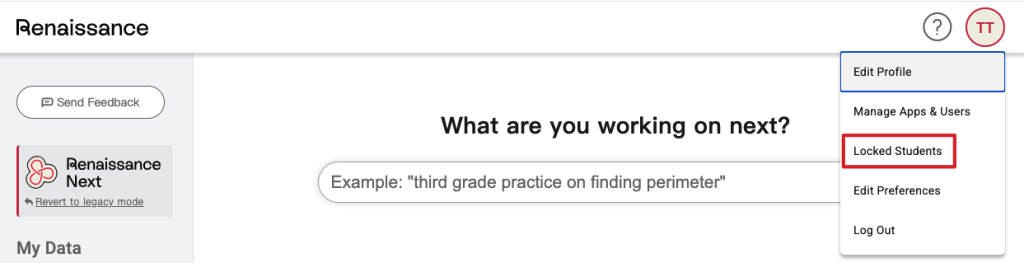
选择【Clear Locked Students】,跳转后,被锁定的学生账户自动出现在页面中。点击【Clear All Student locks】即可完成解锁。
三、查看Star测评
学生账号下完成Star测试后,需要切换到教师账号查看报告。登录教师账号后,点击【Reports】,再选择【STAR图标】>【Reports】。
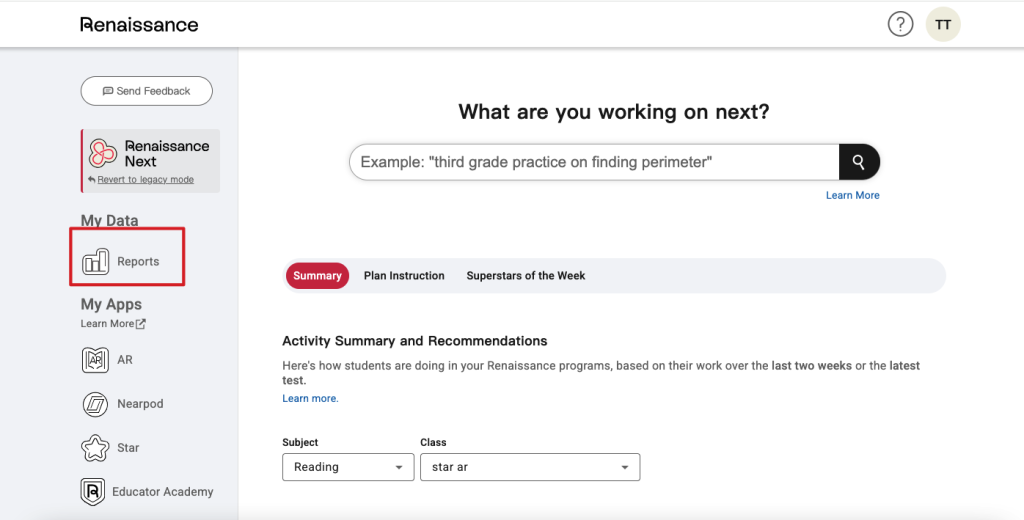
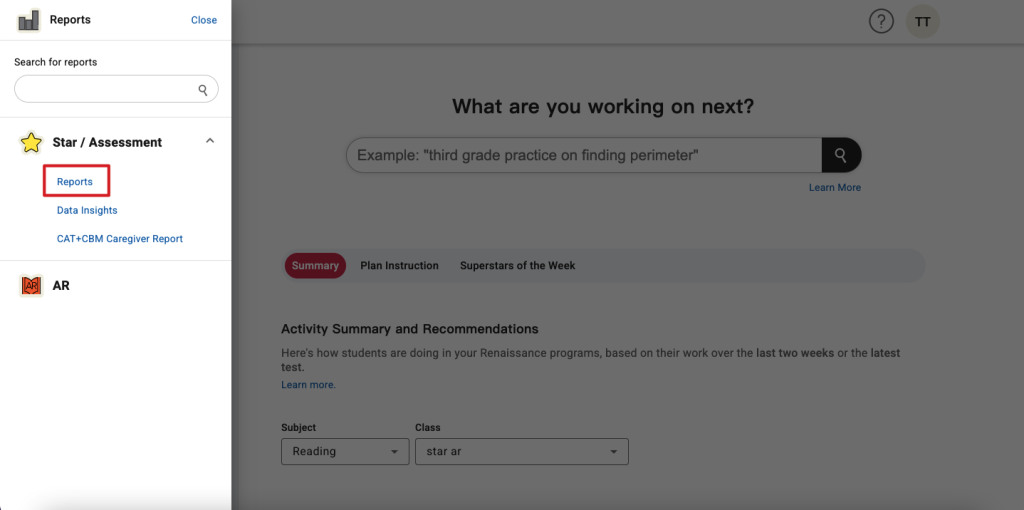
Star报告包含多种,最主要的是《诊断报告-Diagnostic Reports》,见下图红框。
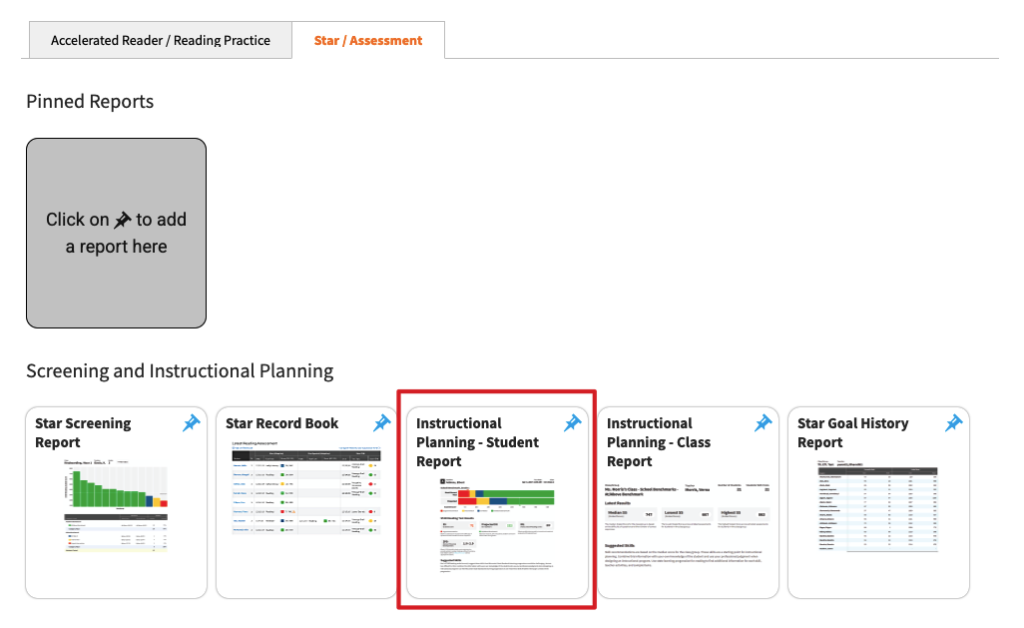
进入后,点击【Update Report】,页面会刷新,再点击右上角的【PDF】,即可生成PDF报告,可下载保存打印。
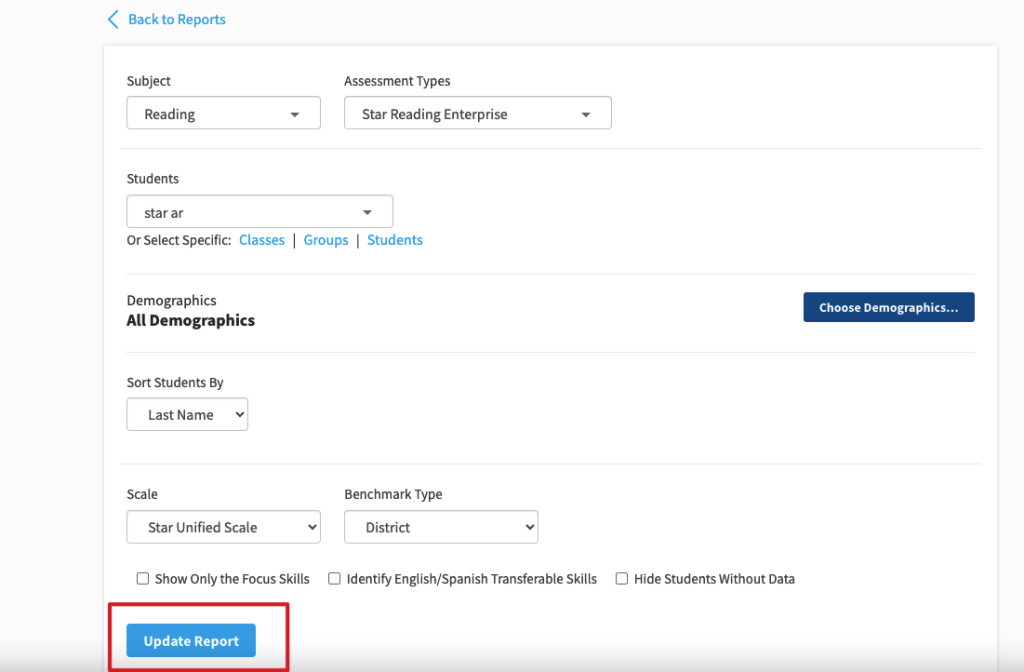
STAR测试可评估学生的阅读年级水平(G.E. Grade Equivalent),并给出不同阅读领域阅读技能分值,以反映学生在美国共同核心州立标准(CCSS)规定的各领域的阅读熟练程度,并提供与之相适应的推荐阅读范围(ZPD)。
关于STAR诊断报告的主要信息如下:
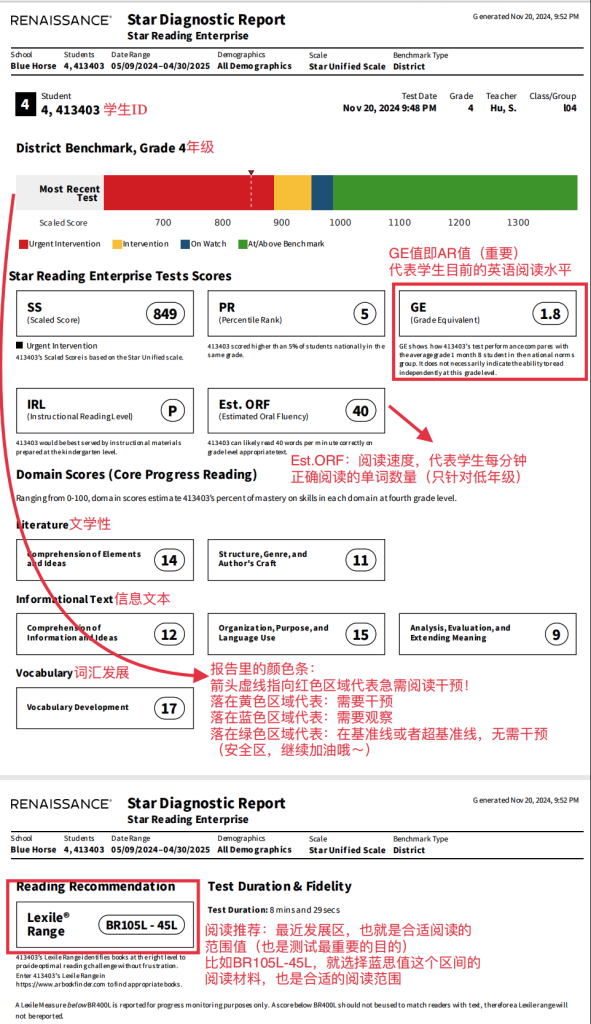
四、删除 AR Quiz
AR中完已成Quiz的书籍不允许重做Quiz。因为重覆做Quiz有可能导致学生猜题而合格,无法准确监测学生阅读进度。但若学生重读该书而老师希望删除测试,可参照指示删除。
主页点击【AR图标】>【Record Books and Goals】
选择需要删除的Quiz类型,最常见是Reading Practice 类型。

点击【学生姓名】,从已完成Quiz列表中选择需删除的Quiz,点击【Delete】,完成删除。 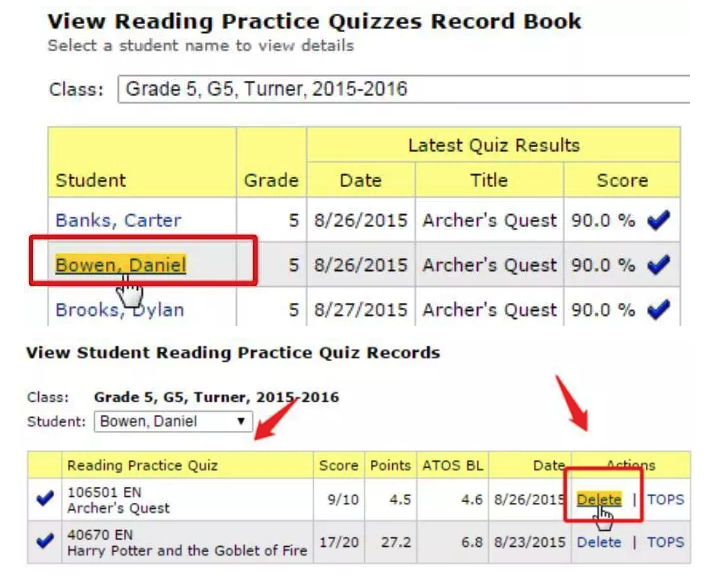
五、查看AR报告
AR报告包含多种,着重说明《学生记录报告-Student Record Report》。该报告统计了学生在指定时间内完成的所有Quiz信息,包括书籍的种类(F /NF)、难度(ATOS BL)、Quiz的正确率和得到的Points。
点击【View Report】即生成PDF报告,可下载保存打印。
AR报告生成方式:主页【AR图标】>【Reports】>【Reading Practice】>【Student Record】>【View Report】。